教你用路径制作漂亮的五角星
| 在ps的自定义形状里一般都有五角星的图案,但是如果我们自己来画应该怎么做呢?我在网上搜过,目前并没有画五角星的教程。因此,下面我们来学习怎样用路径画五角星。这个教程可以帮助我们如何使用路径画图以及标尺和参考线的使用。 效果图 1 |
 |
| 效果图 2 |
 |
| 一、建立一个宽600、高450,白色背景的文件。见图1: |
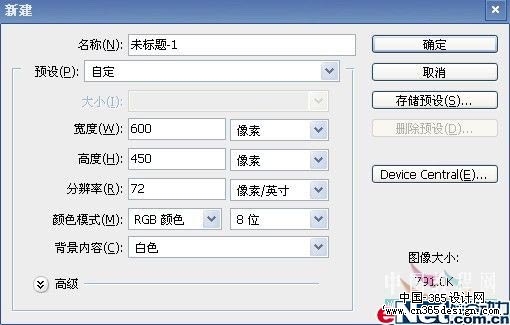 图1 |
| 二、用快捷键ctrl+r调出标尺,点击视图――新建参考线,分别按标尺刻度设置垂直、水平参考线在背景的中心,(参考线可以用移动工具移动位置)见图2: |
 图2 |
| 三、用多边形工具(属性设置见图3)设置前景色只要不是白色就可以, 以十字对准参考线中心拉出五角星图形。见图3、图4: |
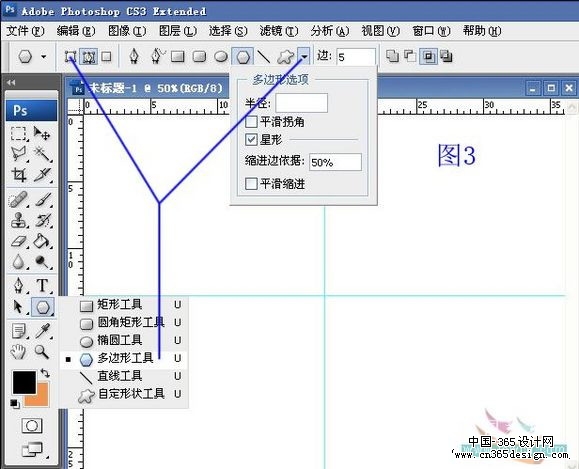 图3 |
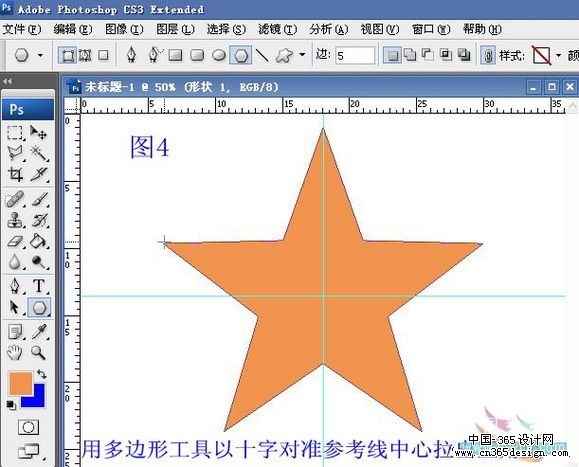 图4 |
| 四、双击路径面版中的路径存储路径,点好确定,出现形状矢量蒙版。见图5: |
 图5 |
| 五、用钢笔工具(属性设置见图6)画出一个角的半径。见图6、图7: |
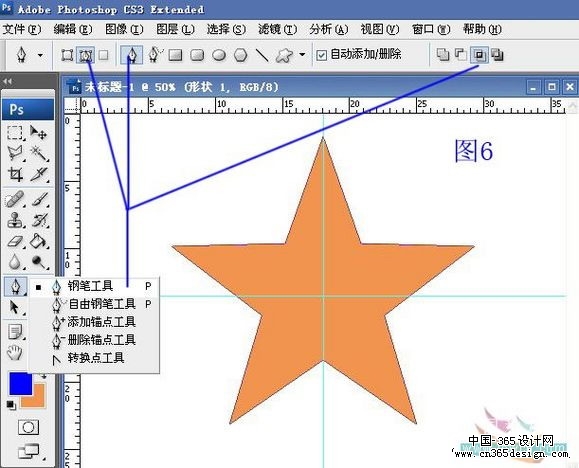 图6 |
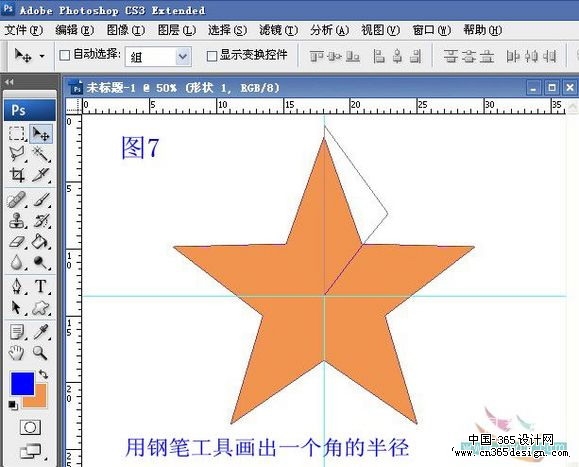 图7 |
| 六、用路径选择工具框选钢笔画出的路径,点击组合。见图8、图9: |
 图6 |
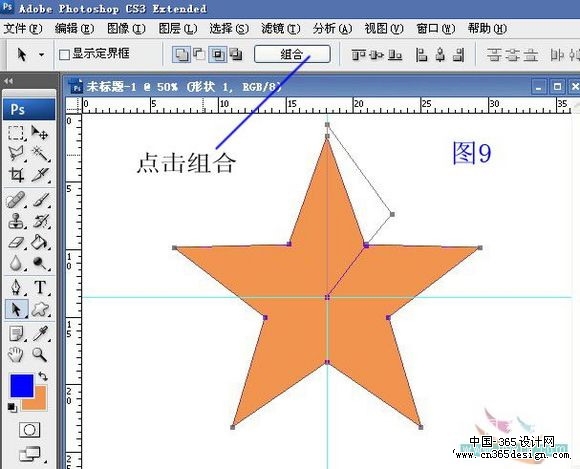 图9 |
| 七、按快捷键ctrl+t进行自由变换,用移动工具将自由变换的中心旋转点移动到五角星的中心,设置属性栏的旋转角度为72,回车取消自由变换,按shift+ctrl+alt+t连续4次,使其复制出4个角的半径。见图10、图11、图12: |
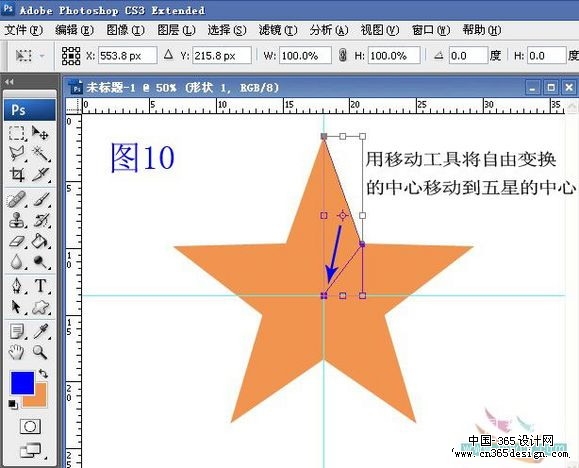 图10 |
 图11 |
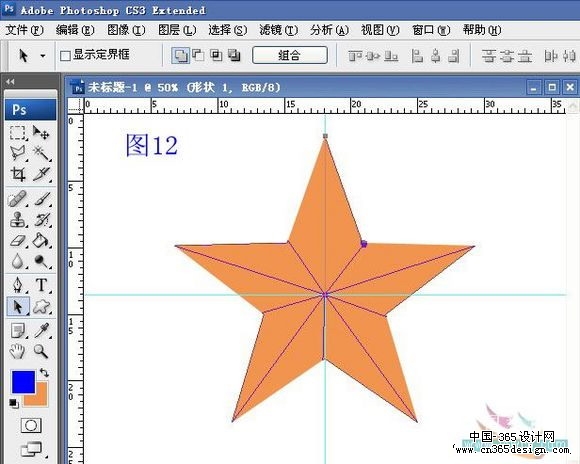 图12 |
| 八、双击图层缩略图,弹出颜色对话框,选红色点好确定。见图13: |
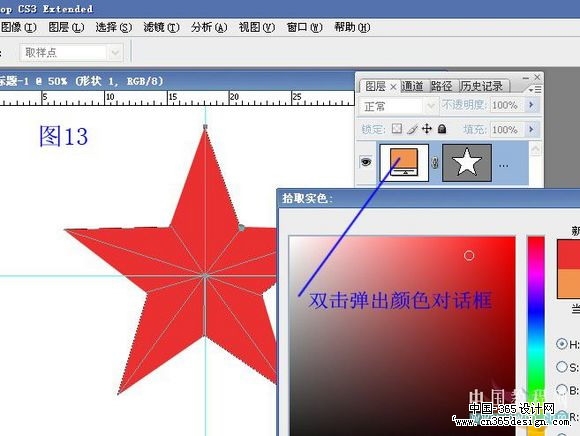 图13 |
| 九、点击填充调整图层,选纯色调出颜色对话框选金黄色点好确定,取消参考线,保存OK。见图14、图15: |
 图14 |
 图15 |
| 最终效果 |
 |
- 上一篇: 用PS制作玻璃项坠饰品
- 下一篇: PS打造古典卷轴书画
-= 资 源 教 程 =-
文 章 搜 索
